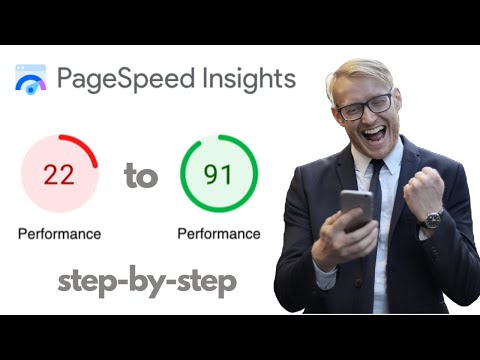Jei naudojate "Windows 8.1 / 8", turite pastebėti, kad pradinio ekrano plytelių eilučių skaičius yra visiškai priklausomas nuo ekrano skiriamosios gebos ar lango dydžio, kuris pagal numatytuosius parametrus tinka jūsų "Windows" ekranui. Tačiau kartais gali norėti rodyti tam tikrą skaičių plytelių eilučių pradiniame ekrane, nepriklausomai nuo ekrano dydžio. Ir nėra tiesioginės galimybės pakeisti šį skaičių plytelių eilučių.
Viename iš mūsų ankstesnio įrašo matėme, kaip tai pakeisti naudodami registro redaktorių. Šiame straipsnyje mes pamatysime, kaip pakeisti programų plytelių eilučių skaičių "Windows 8" pradžios ekrane naudodami "PowerShell" scenarijų ir "VBScript". Jūs neturite žinoti kodavimo - šie parengti scenarijai pateikiami "TechNet" scenarijų centro galerijoje. Jums tik reikia paleisti scenarijų. Kitame pranešime matysime abu metodus, vieną dabar ir kitą metodą. Pagal numatytuosius nustatymus mano kompiuteryje yra 5 pora rodomų programų. Ką aš turiu padaryti, pakeiskite jį į 3 naudojant "Power Shell Script" ir grįžkite prie 5, naudodami VBS, kitame įraše.
"PowerShell" scenarijaus naudojimas, norint pakeisti programų plytelių eilučių skaičių
Taigi pirmiausia eikite į "TechNet" scenarijų centro galeriją, kad atsisiųstumėte PowerShell zip failą iš "Microsoft". Dabar, kai atsisiųsite scenarijų failą, ištrauksite jo turinį.
Dabar sakoma, kad mes panaudosime PowerShell scenarijų. Tiesiog išspauskite arba išimkite visą "ChangeNumberOfAppsTileRows (PowerShell).zip" turinį. Turinys bus ištrauktas į aplanką. Aplanke bus scenarijaus modulis ChangeNumberOfAppsTileRows.psm1. Turime paleisti tai PowerShell konsolėje.
Dabar paleiskite "Windows PowerShell" kaip administratorių. (Jei PowerShell nėra prijungtas prie užduočių juostos, tiesiog atlikite tai. Pradiniame ekrane tiesiog įrašykite "PowerShell" ir įtrauksite į programą "Windows PowerShell". Tiesiog spustelėkite jį ir toliau esantį programos juostą, spustelėkite "Pin į užduočių juostą"., dabar užduočių juostoje turite "Windows Power Shell" piktogramą)




Kitame pranešime mes pamatysime, kaip naudoti "VBScript", kad pakeistumėte "Windows 8" ekrano eilučių plytelių skaičių.
Ačiū Vasudev Gurumurthy, MVP.